اگر آپ ہمارے مضامین کے مداح ہیں تو آپ نے شاید بہت سے مضامین دیکھے ہوں گے جو ہائپر- V 2019 کے بارے میں بات کرتے ہیں۔ ورچوئلائزیشن کو صحیح طریقے سے سمجھنے کے بعد ، اگلا قدم ہمارے ماحول کو مشین سے لیس کرنا ہے جو ایک ہائپرائزر کی حیثیت سے کام کرسکتا ہے اور وہ ہے ونڈوز سرور 2010 یا ہائپر- V 2019 کور سرور کے ساتھ مطابقت رکھتا ہے۔ جسمانی مشین پر ہائپر- V 2019 انسٹال کرنے کے دو طریقے ہیں۔ ہم اسے ہائپر وی کور سرور کی حیثیت سے انسٹال کرسکتے ہیں جیسا کہ ہم پہلے ہی مضمون میں شامل ہیں ہائپر وی سرور کور . دوسرا طریقہ یہ ہے کہ اسے ونڈوز سرور 2019 میں بطور کردار انسٹال کریں۔ جیسا کہ ہم آپ کو مختلف انسٹالیشن اقسام کی مکمل تصویر دکھانا چاہتے ہیں ، ہم ونڈوز سرور 2019 میں ہائپر وی- 2019 انسٹال کرنے کے طریقہ کار پر عمل کریں گے۔
ہمیشہ کی طرح ، ہم ایک آسان منظر میں اس کی وضاحت کرنے کے لئے ایک منظر نامہ تیار کریں گے۔ ہمارے پاس ایک ڈیل ڈیسک ٹاپ ورک سٹیشن ہے جو ونڈوز سرور 2019 کی میزبانی کے لئے استعمال ہوگا۔ ونڈوز سرور پہلے ہی تمام مطلوبہ ڈرائیوروں کے ساتھ مشین پر نصب ہے۔ مشین پر ہائپر وی وی انسٹال کرنے سے پہلے ، BIOS یا UEFI میں ورچوئلائزیشن کو چالو کرنا لازمی ہے۔ آپ کو ہماری ویب سائٹ پر کچھ مضامین مل سکتے ہیں۔ اگر آپ کو یقین نہیں ہے کہ اسے اپنی مشین پر کس طرح کرنا ہے تو ، براہ کرم وینڈر ویب سائٹ پر موجود دستاویزات کا حوالہ دیں۔
اگلا مرحلہ سرور منیجر کو کھولنا ہے ، جو ونڈوز سرور کو سنبھالنے اور ہائپر وی کو انسٹال کرنے کا آلہ ہے۔ تو ، آئیے شروع کرتے ہیں۔
- لاگ ان کریں ونڈوز سرور 2019 میں
- بائیں طرف دبائیں مینو شروع کریں اور ٹائپ کریں سرور مینیجر
- کھولو سرور مینیجر
- کے تحت اس مقامی سرور کو تشکیل دیں پر کلک کریں کردار اور خصوصیات شامل کریں

- کے تحت شروع کرنے سے پہلے کلک کریں
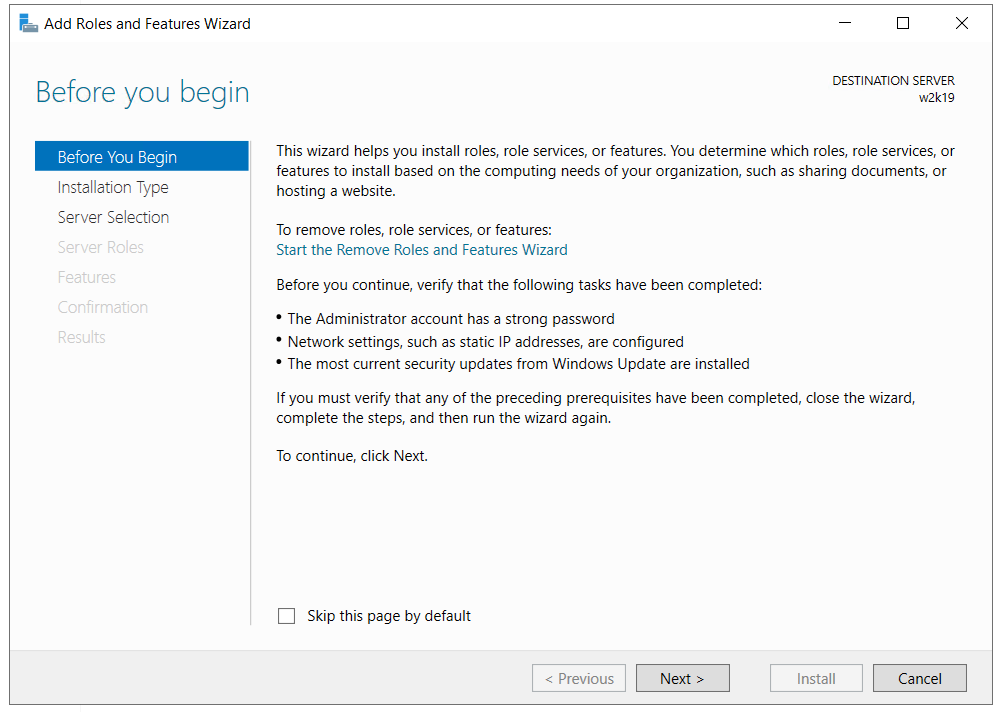
- کے تحت تنصیب کی قسم منتخب کریں منتخب کریں کردار پر مبنی یا خصوصیت پر مبنی تنصیب اور پھر کلک کریں
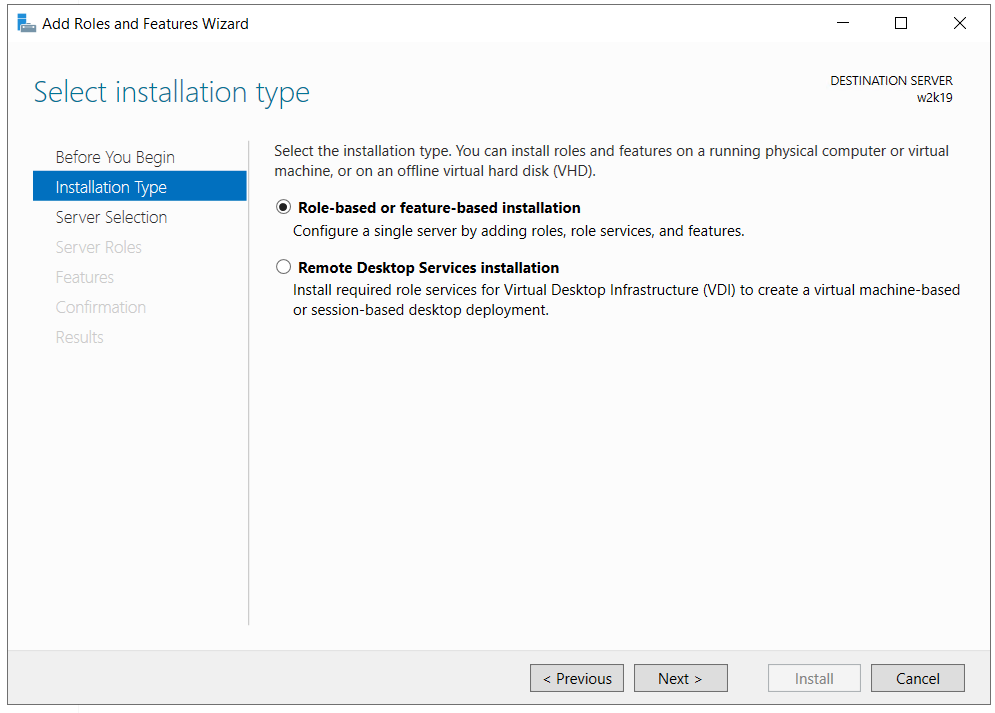
- کے تحت منزل سرور منتخب کریں ، سرور کا انتخاب کریں جہاں آپ ہائپر وی وی رول انسٹال کرنا چاہتے ہیں اور پھر کلک کریں اگلے . ہمارے معاملے میں ، منزل کا نام دیا گیا ہے w2k19 .
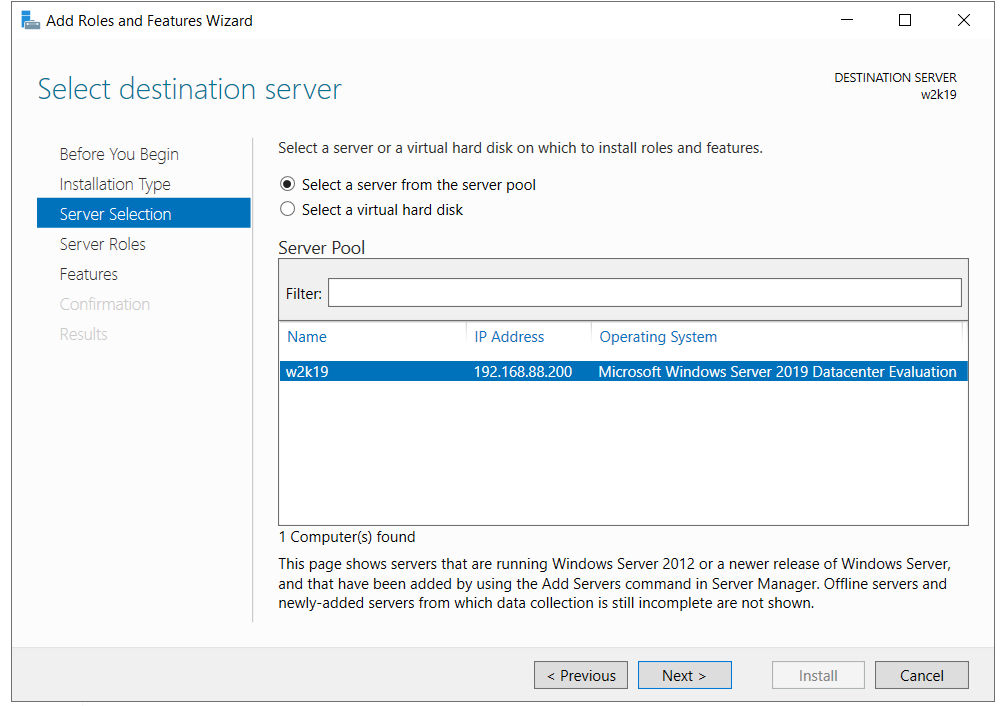
- کے تحت سرور کے کردار منتخب کریں ، منتخب کریں ہائپر- V اور پھر کلک کریں خصوصیات شامل کریں تاکہ ہائپر وی کے انتظام کے ل required مطلوبہ تنصیب کے انتظام والے ٹولز کی منظوری دی جا.۔ یہ ونڈوز پاورشیل اور ہائپر وی وی جی یو آئی مینجمنٹ ٹولز کے لئے ہائپر وی وی ماڈیول انسٹال کرے گا۔
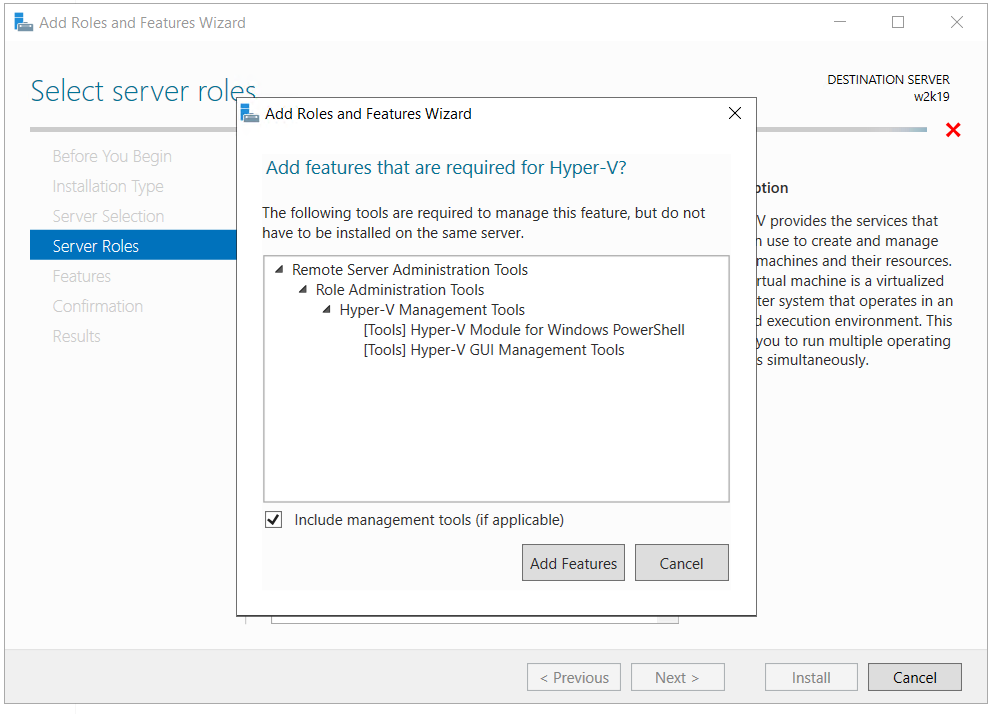
- کے تحت سرور کے کردار منتخب کریں کلک کریں اگلے
- کے تحت خصوصیات کو منتخب کریں کلک کریں اگلے . ہمیں کوئی اضافی خصوصیات شامل کرنے کی ضرورت نہیں ہے۔
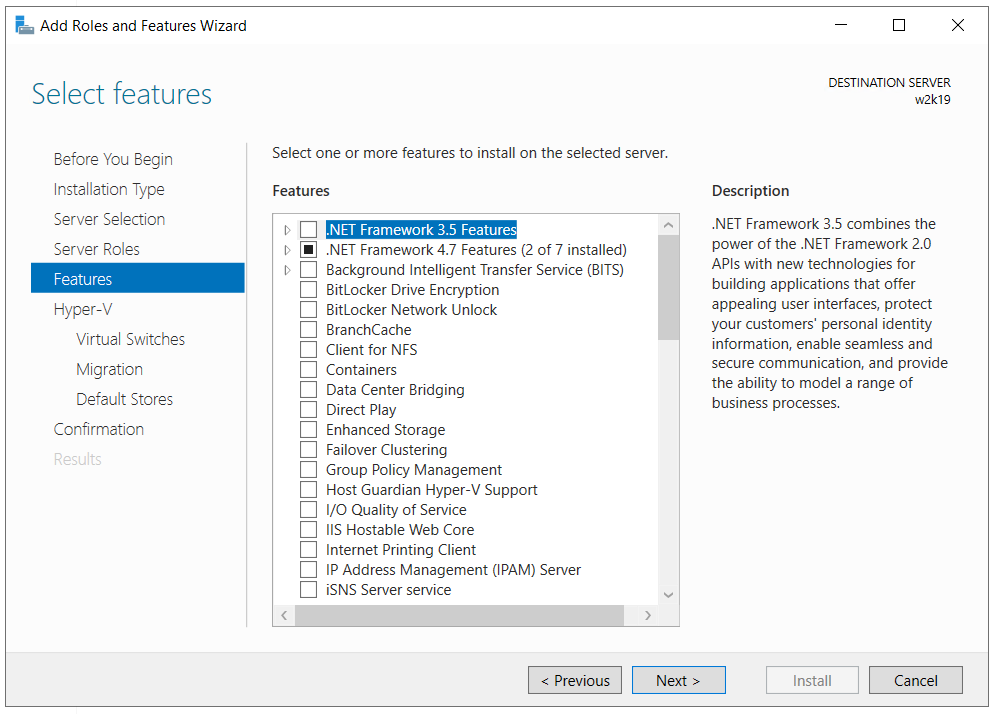
- کے تحت ہائپر- V کلک کریں اگلے .
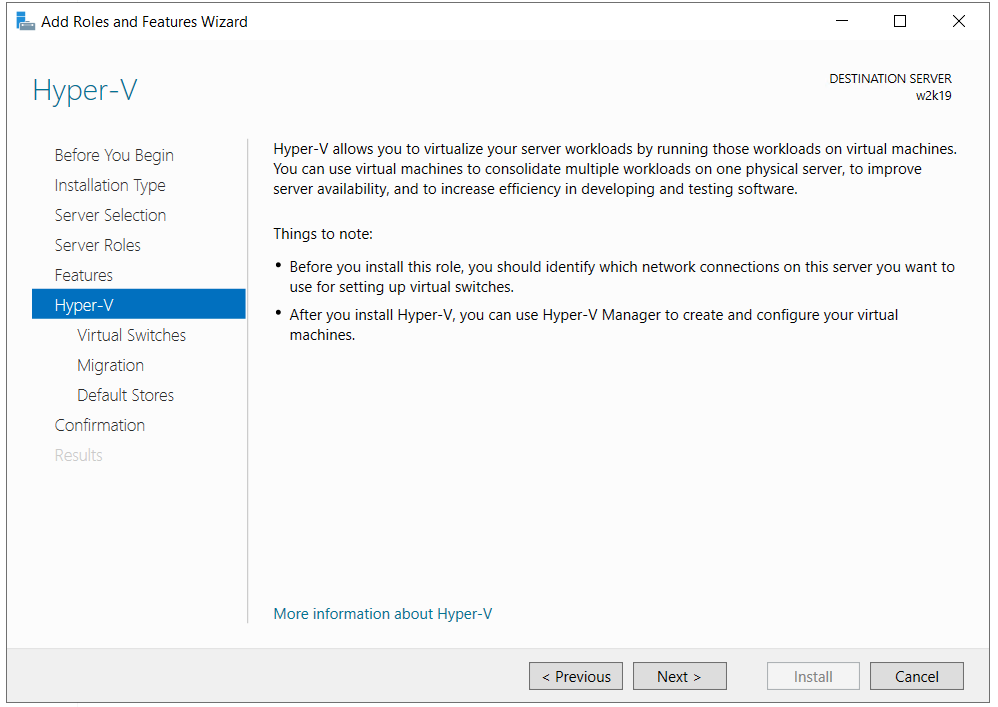
- کے تحت ورچوئل سوئچز بنائیں ، ایک فزیکل نیٹ ورک اڈاپٹر منتخب کریں جو جسمانی سرور سے رابطے کے ساتھ ورچوئل نیٹ ورک سوئچ فراہم کرنے کے لئے استعمال ہوگا اور پھر کلک کریں۔ اگلے . ورچوئل سوئچ مینیجر کا استعمال کرکے بعد میں آپ اپنے ورچوئل سوئچز کو شامل ، حذف اور تبدیل کرسکتے ہیں۔ ہمارے معاملے میں ، ہم جسمانی نیٹ ورک اڈاپٹر استعمال کریں گے ڈی لنک DFE-538TX 10/100۔
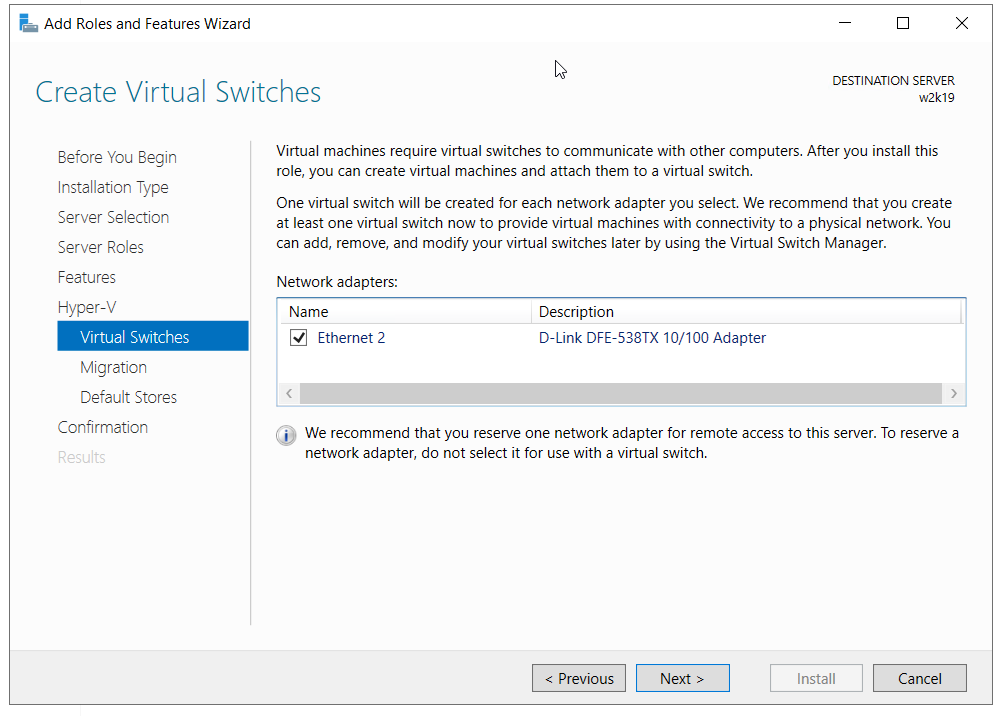
- کے تحت ورچوئل مشین ہجرت ، پہلے سے طے شدہ ترتیبات کو چھوڑ دیں اور پھر کلک کریں اگلے
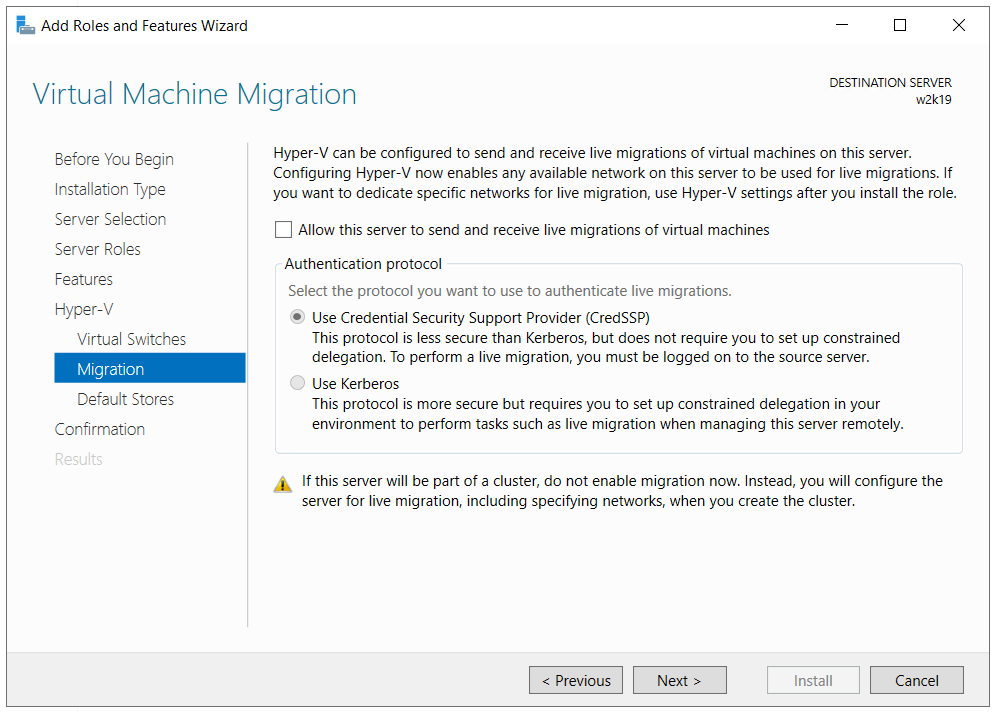
- کے تحت پہلے سے طے شدہ اسٹورز ، اپنی ضروریات کی بنیاد پر پہلے سے طے شدہ ترتیب چھوڑیں یا تبدیل کریں اور پھر کلک کریں اگلے . ہمارے معاملے میں ، ہم ورچوئل ہارڈ ڈسک اور تشکیل فائلوں کے لئے پہلے سے طے شدہ جگہ رکھیں گے۔
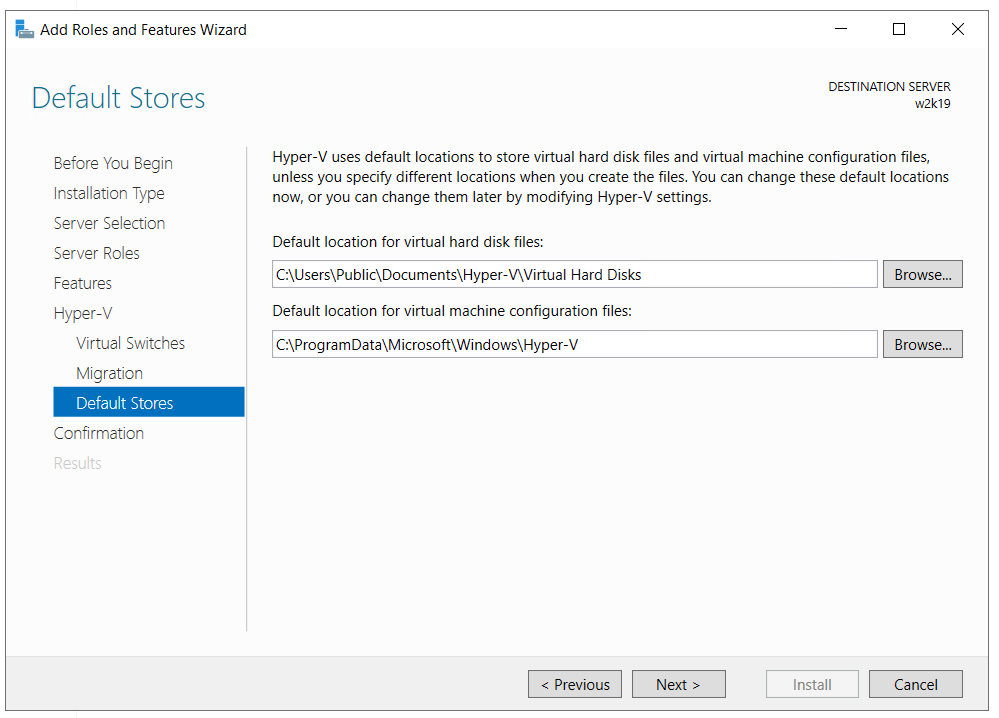
- کے تحت تنصیب کے انتخاب کی تصدیق کریں منتخب کریں اگر ضرورت ہو تو منزل سرور کو خود بخود دوبارہ شروع کریں۔
- اگلی ونڈو پر کلک کریں جی ہاں اضافی اطلاعات کے بغیر خود کار طریقے سے سرور دوبارہ شروع کرنے کی تصدیق کریں اور پھر کلک کریں انسٹال کریں
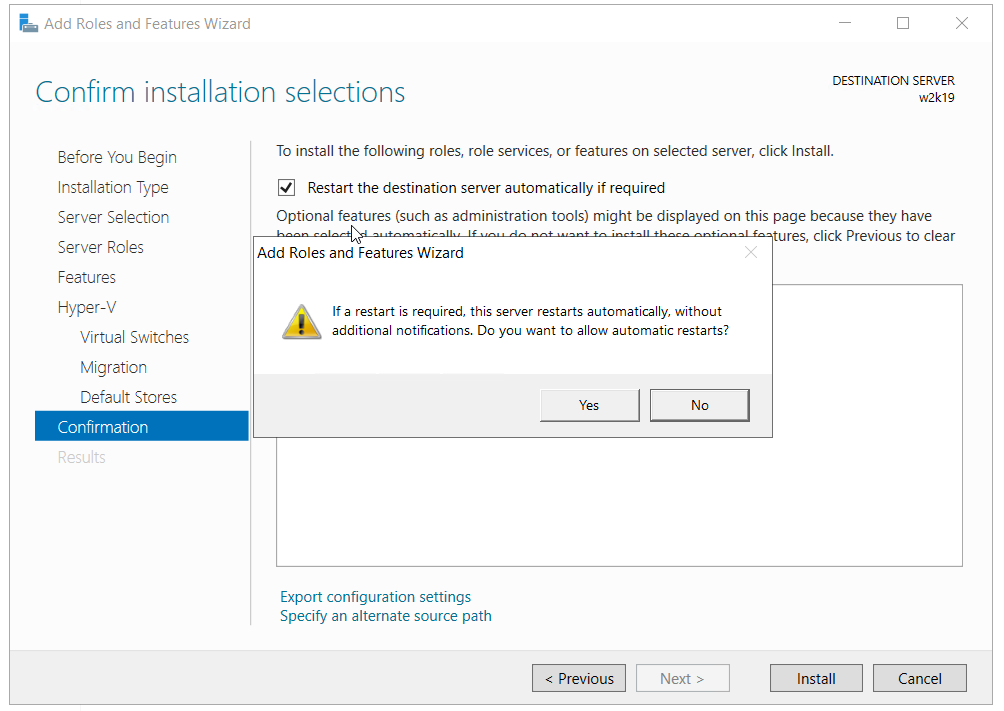
- رکو جب تک کہ ونڈوز سرور ہائپر وی وی رول کو انسٹال نہیں کرتا ہے۔ طریقہ کار ختم ہونے کے بعد ، ونڈوز سرور خود بخود دوبارہ شروع ہوجائے گا۔
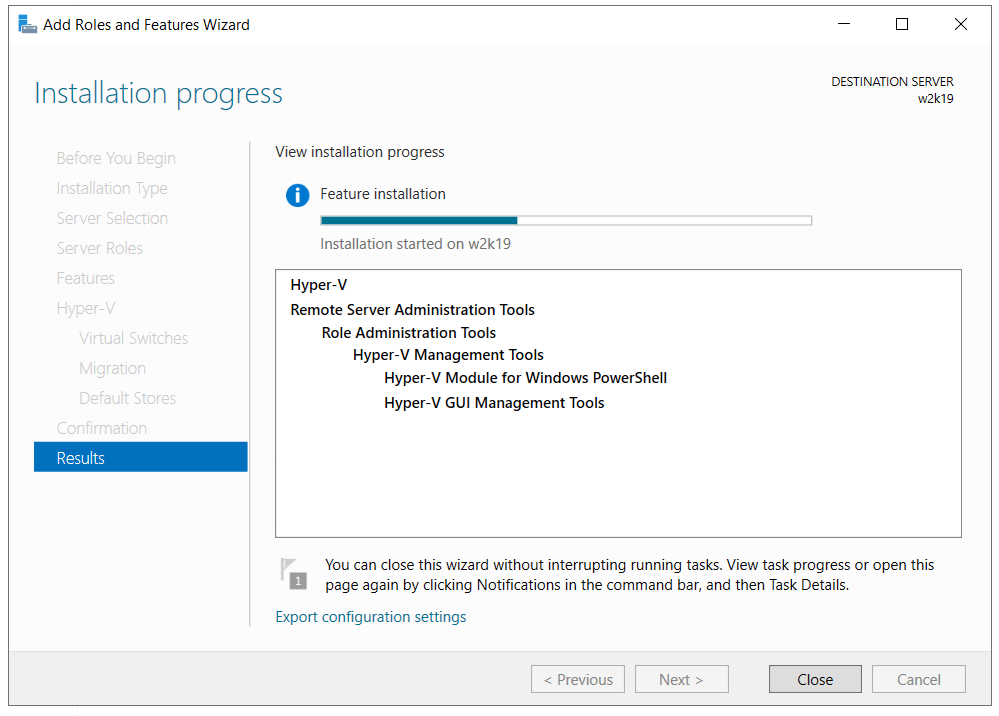
- مبارک ہو . آپ نے ونڈوز سرور 2019 میں ہائپر وی وی کامیابی کے ساتھ انسٹال کیا ہے۔
- لاگ ان کریں ونڈوز سرور 2019 میں
- بائیں کلک پر مینو شروع کریں اور ٹائپ کریں ہائپر- V مینیجر
- کھولو ہائپر- V مینیجر
اپنی پہلی ورچوئل مشین بنائیں اور مندرجہ ذیل مضامین کی ہدایات پر عمل کرکے اپنے سرور کو تشکیل دیں۔
- ہائپر- V 2019 کور ریموٹ مینجمنٹ
- ہائپر وی- 2019 میں اپنی پہلی ورچوئل مشین بنائیں
- ہائپر وی- 2019 میں ورچوئل مشین برآمد اور درآمد کرنے کا طریقہ

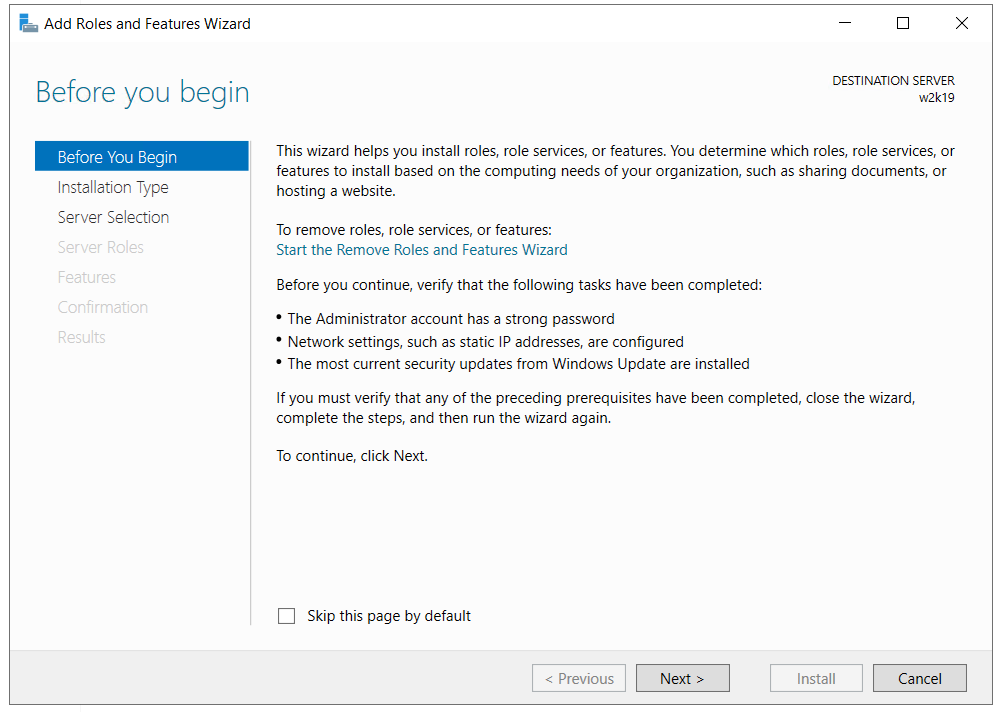
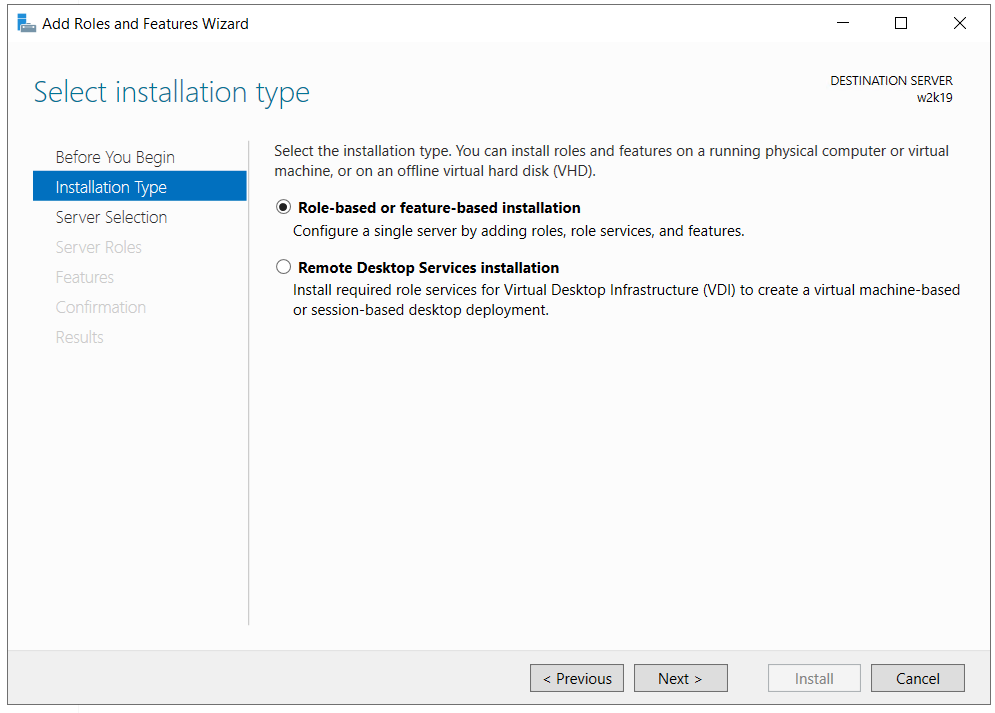
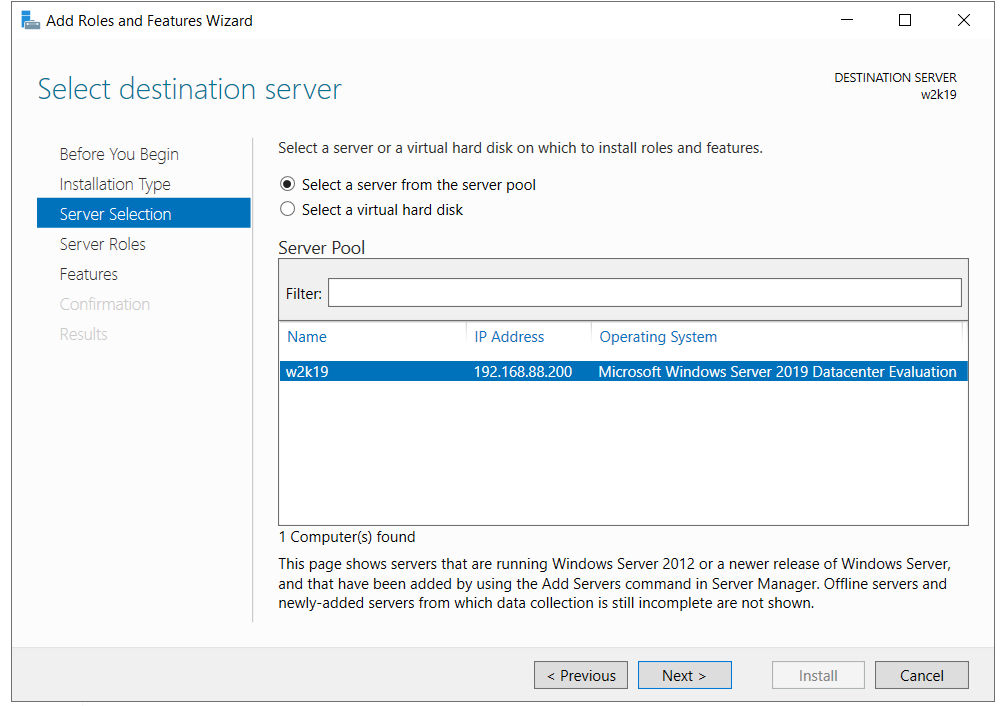
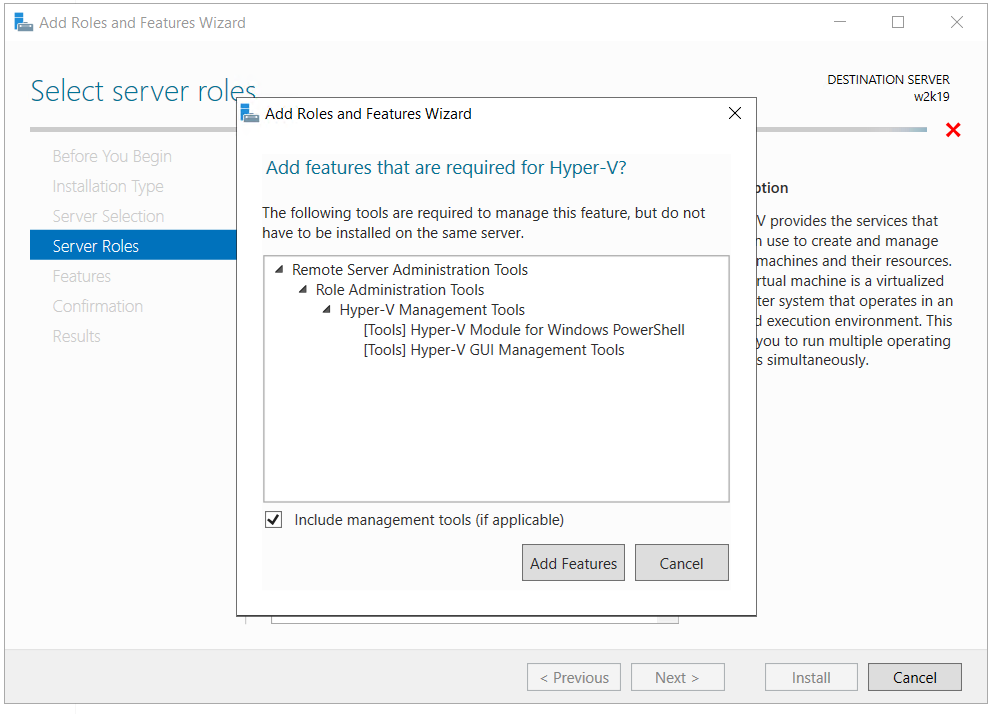
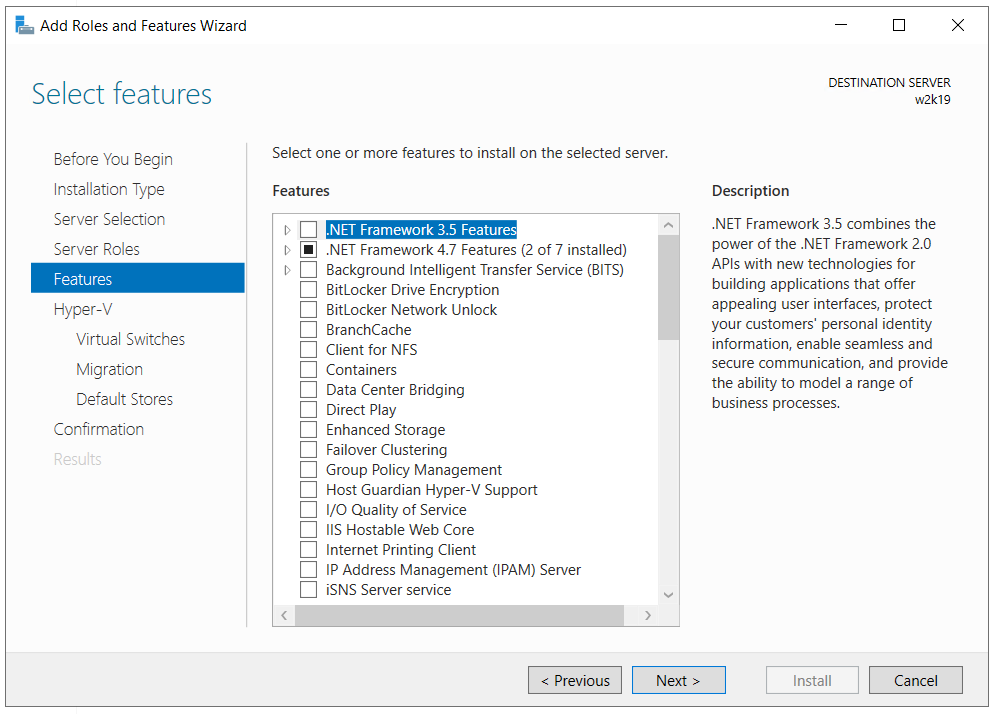
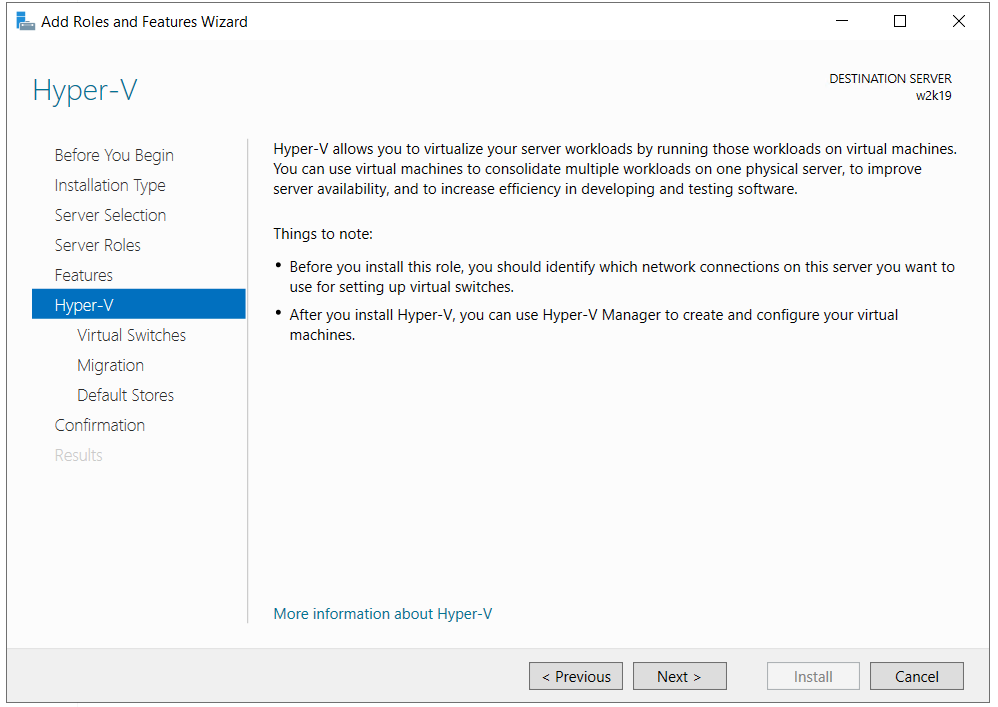
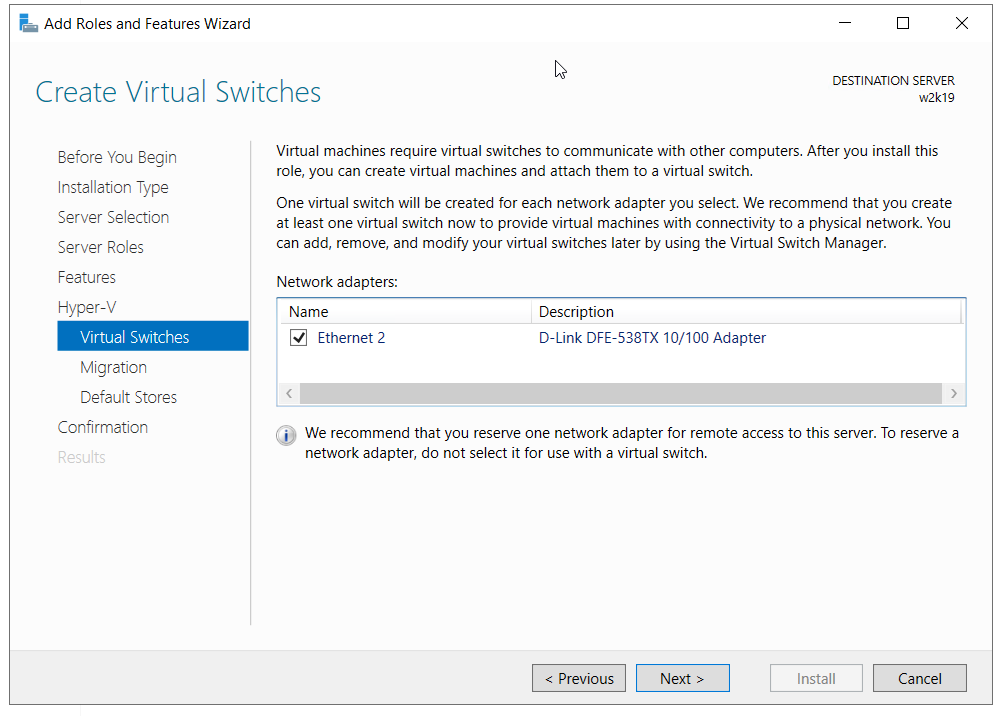
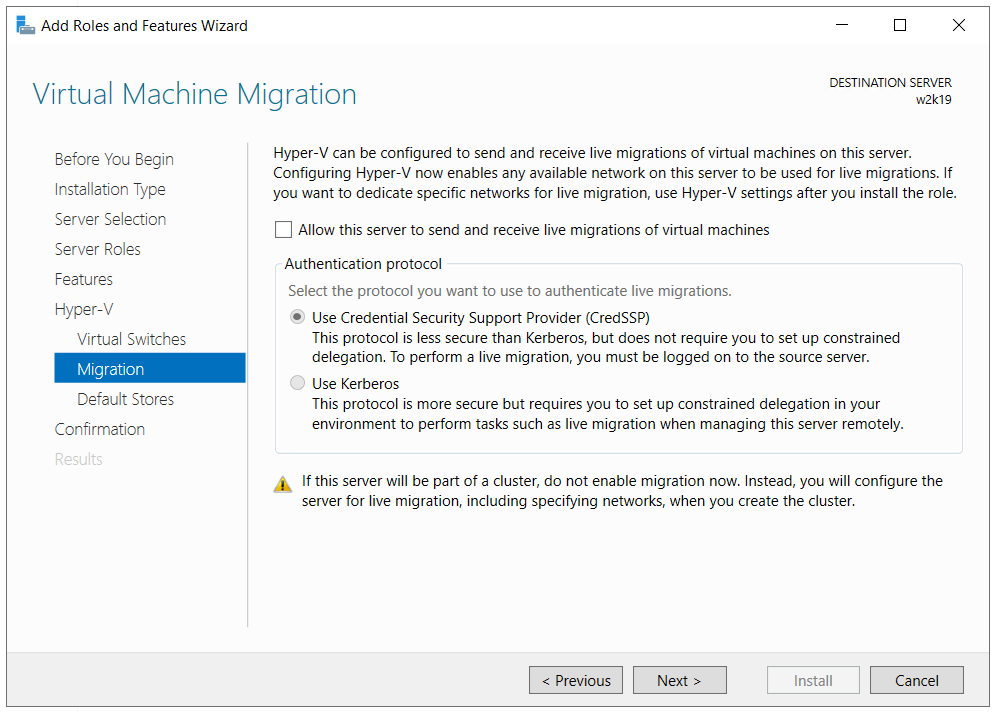
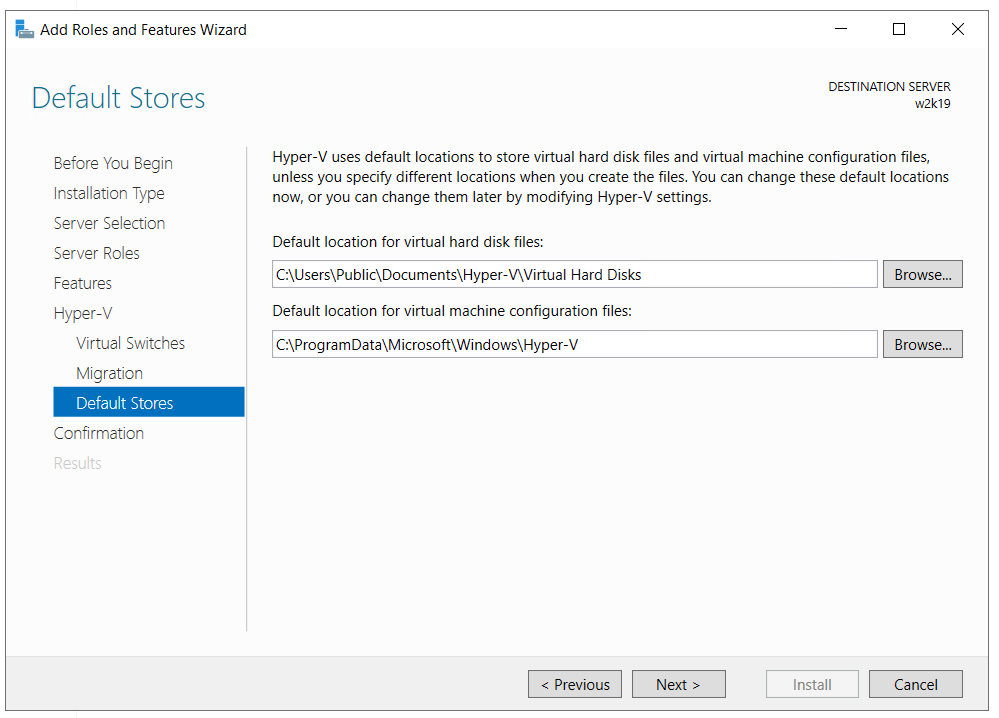
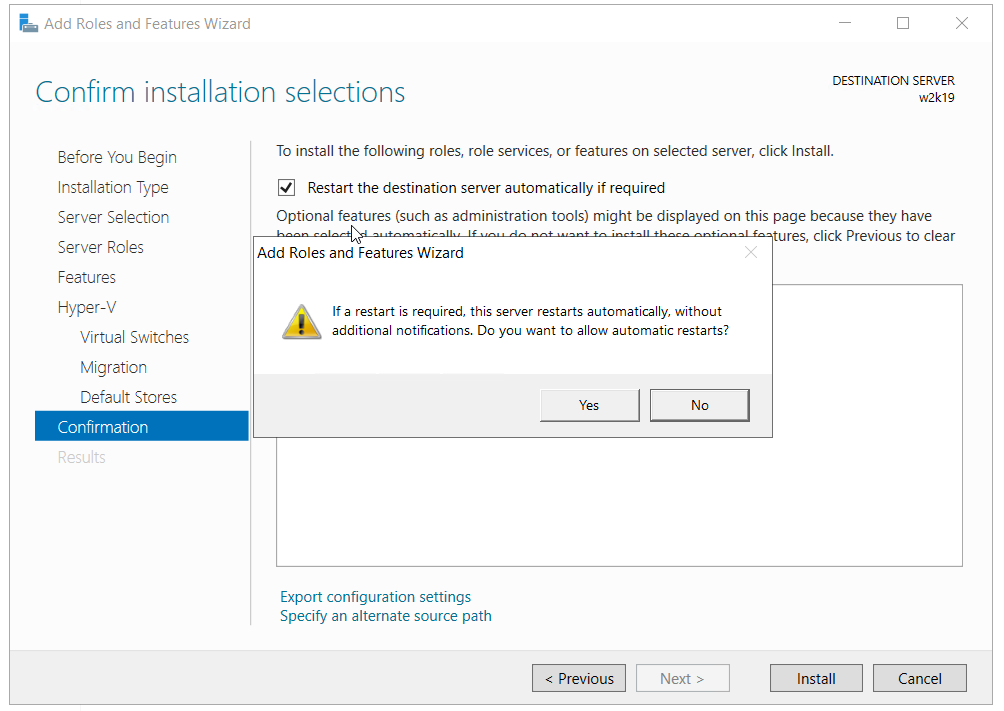
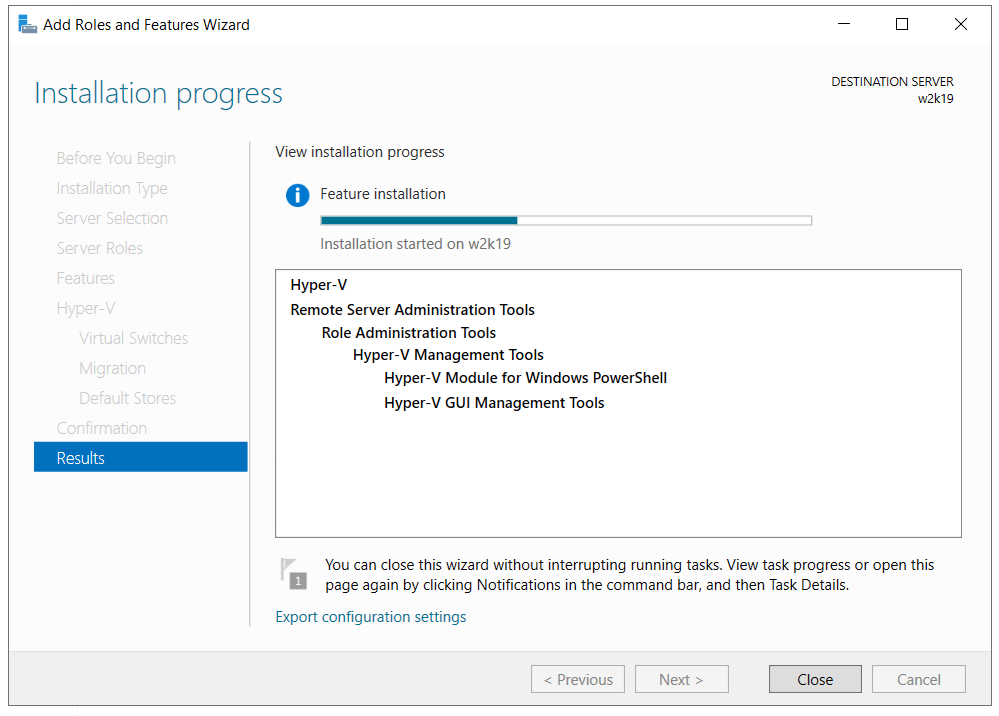





![[فکسڈ] روبلوکس میں غلطی کا کوڈ 277](https://jf-balio.pt/img/how-tos/80/error-code-277-roblox.jpg)










![[PS4 FIX] SSL کا استعمال کرکے بات چیت نہیں کرسکتی ہے](https://jf-balio.pt/img/how-tos/37/cannot-communicate-using-ssl.png)






